Коришћење Малваребитес 3 и Малваребитес Анти-Малваре

- 2571
- 7
- Roman Fritsch
Производи Малваребитес су један од најпопуларнијих и најпопуларнијих за борбу против штетних и непожељних програма и они ће доћи у прикладно чак и у случајевима када имате високу - антивирус треће-четвртине, т.До. Антивируси не "виде" многе потенцијалне претње које такви програми сигнализирају. У овом упутствима, детаљно о употреби малваребитес 3 и малваребитес анти-малваре, који су мало различити производи, као и где да преузму ове програме и како их избрисати ако је потребно.
Након што је Малваребитес набавио алат за уклањање адвцлеанера злонамјерног софтвера (не захтева инсталацију на рачунару за проверу и не сукоб са антивирусима), такође је комбиновао сопствене малваребитес производе против злонамјерног софтвера, анти-роткит и анти-експлоатацију-малваребитес 3 који је подразумевано (Током 14-дневног периода испитивања или након куповине) ради у реалном времену, Т.е. Као обичан антивирус, блокирајући различите врсте претњи. Резултати скенирања и тестирања из то нису постали погоршани (прилично побољшани), међутим, ако раније, ако раније инсталирате малваребитес анти-малваре, могли бисте бити сигурни у непостојање сукоба са антивирусима, сада у присуству антивируса трећих антивируса , такви сукоби, теоретски, могу настати.
If you are faced with the unusual behavior of the program, your antivirus, or with the fact that Windows began to slowly slow down immediately after installing Malwarebytes, I recommend turning off real -time defense in Malwarebytes in the "Parameters" - "Protection" одељак.

Након тога, програм ће радити као једноставан скенер, који је ручно покренут и не утиче на стварну одбрану других антивирусних производа.
Провера рачунара за злонамјерни софтвер и друге претње у Малваребитес-у
Цхецк у новој верзији Малваребитес се изводи као у реалном времену (Т.е. Видећете обавештења ако програм пронађе нешто непожељно на вашем рачунару), и ручно и, ако постоји антивирус треће стране, то је можда најбоља опција за ручно скенирање.
- Да бисте проверили, покрените (Опен) Малваребитес и кликните на "Покрени чек" на информативно панел или у менију "Цхецк" "Кликните" Комплетна верификација ".
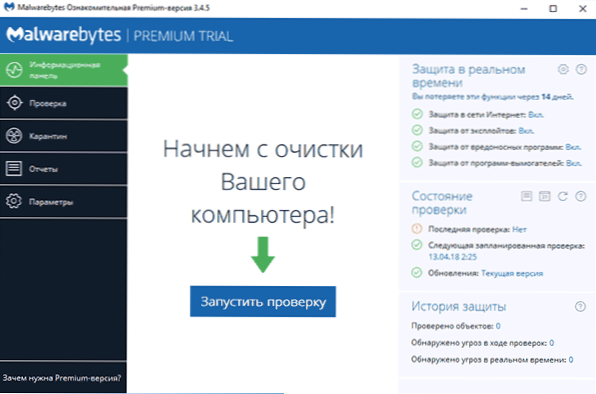
- Скенирање система ће почети, а резултатима ћете видети извештај.
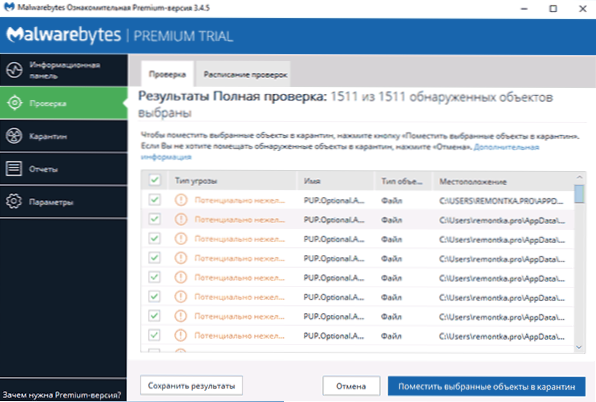
- Није увек погодно за упознавање (тачне стазе датотека и додатне информације нису видљиве). Помоћу дугмета "Саве Ресултс" можете да сачувате резултате у текстуалној датотеци и упознате се са њима у њему.
- Уклоните ознаке из оних датотека које по вашем мишљењу не би требало да се бришу и кликнете "Ставите одабране објекте у карантин".
- Када се смешта у карантин, можда ћете бити позвани да поново покренете рачунар.
- Након поновног покретања неког времена, програм се може покренути дуго времена (и у диспечеру задатка ћете видети да служба Малваребитес снажно учита процесор).
- Након поновног покретања програма, можете уклонити све предмете смештене у карантину тако што ћете ући у одговарајући одељак програма или обновити било које од њих, ако је то показало да ће након постављања у карантин, нешто од вашег софтвера почео да ради, а не као неопходан.
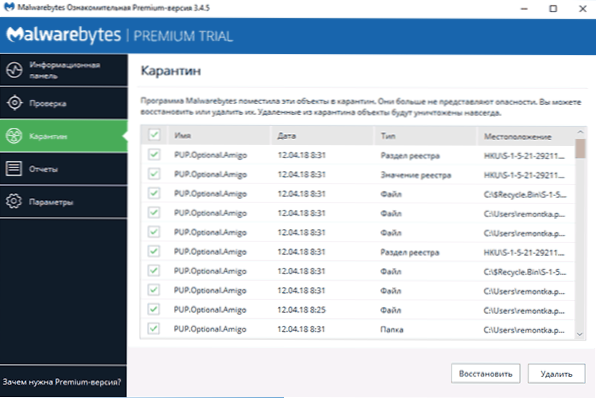
У ствари, стављање карантене у случају малваребитеса је уклањање са претходне локације и просторије у програмској основи за могућност рестаурације у случају непредвиђених ситуација. За сваки случај, не препоручујем уклањање карантенских објеката док не бисте дефинитивно били сигурни да је све у реду.
Можете бесплатно преузети Малваребитес на руски језик са службене веб странице ХТТПС: // ру.Малваребитес.Цом /
Додатне Информације
Малваребитес је релативно једноставан програм, у разумљивом руском и, мислим да корисник не би требао имати посебне потешкоће.
Између осталог, могу се приметити следеће поене које могу бити корисне:
- У параметрима у одељку "Додатак" можете смањити приоритет малваребитес инспекција у "утицају инспекција на перформансе система".
- Можете да проверите одређену мапу или датотеку користећи Малваребитес помоћу контекстног менија (десним кликом на ову датотеку или мапу).
- Да бисте користили чек користећи Виндовс 10 (8) дефанзивац одвојено од малваребитеса, када програм укључује заштиту у реалном времену, а такође не желе да виде Обавештења о малваребитес-у на Виндовс Дефендер Центер Центер - Виндовс Центер за подршку "Не региструјте се у програму Виндовс Центер Центер" Никада не региструјте малваребитес на Виндовс Центер за подршку.
- У параметрима - изузеци можете додати датотеке, мапе и веб локације (програм такође може да блокира отварање злонамерних сајтова) у изузетку малваребитес-а.
Како избрисати Малваребитес са рачунара
Стандардни пут уклањања малваребитес са рачунара је прећи на контролну таблу, отворити ставку "програми и компоненте", пронађите малваребитес на листи и кликните на "Делете".
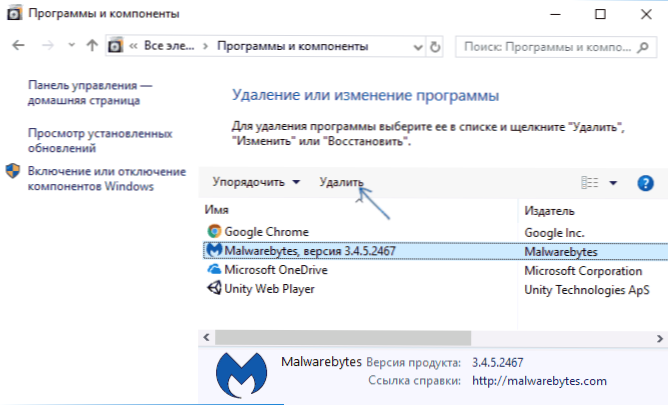
Или, у оперативном систему Виндовс 10, идите на параметре - апликације и могућности, притисните Малваребитес, а затим - "Делете" дугме "Делете".
Међутим, ако из неког разлога ове методе не раде, постоји посебан услужни програм на званичној веб локацији за уклањање малваребитес производа са рачунара - алат за подршку малваребитес:
- Идите на ХТТПС страницу: // подршка.Малваребитес.ЦОМ / ХЦ / ЕН-СУС / Чланци / 360039023473-Унинсталл-Анд-Ринсталл-Тхе-Малваребитес-Супорт-Алат и кликните на Везу Преузми верзију Малваребитес Подршка за Ол.
- Слажете се са амандманима на услужном програму на рачунару.
- Идите на картицу Напредно и притисните дугме за чишћење. Потврдите уклањање свих компонената Малваребитес у Виндовс-у.
- Након кратког временског периода, бићете позвани да поново покренете рачунар да бисте у потпуности избрисали Малваребитес, кликните на "Да".
- Важно: Након поновног покретања, бићете позвани да преузмете и инсталирате Малваребитес, кликните на "Не" (не).
- На крају ћете видети поруку да ако брисање није успело, треба да приложите датотеку МБ-Клеан-Ресултс.ТКСТ са радне површине на захтев услузи подршке (ако успете, само је обришите).
На овом малваребитесу, ако је све редовно пролазило, треба да буде уклоњен са рачунара.
Рад са малваребитес анти-малваре
Белешка: Најновија верзија Малваребитес Анти-Малваре 2.2.1 је објављен у 2016. години и више није доступан на званичној веб локацији за учитавање. Међутим, на трећим категоријама може се наћи.
Малваребитес Анти -малваре је један од најпопуларнијих и истовремено, ефикасно средство за борбу против злонамерних програма. Истовремено, примећујем да ово није антивирус, већ додатно средство за Виндовс 10, Виндовс 8.1 и 7, што вам омогућава да повећате сигурност рачунара, радећи заједно са добрим антивирусом на рачунару.
У овом упутствима показаћу основне поставке и функције које програм нуди правилно да конфигурише заштиту рачунара (неке од њих су доступне само у премиум верзијама, али све је главна у слободи).
И да започнете, зашто вам требају програми слични малваребитес анти-малваре, када је антивирус инсталиран на рачунару и тако. Чињеница је да антивируси откривају и неутралишу вирусе, панталоне и сличне елементе који представљају претњу вашем рачунару.
Али, углавном су оправдани утврђеним (често тајно) потенцијално непожељним програмима који могу проузроковати појаву скочних прозора са оглашавањем у претраживачу, понашају неке нејасне активности на рачунару. У исто време, веома је тешко уклонити такве ствари и пронаћи почетнике. То је уклањање таквих нежељених програма да постоје комуналије, од којих ће се један од њих расправљати у овом чланку. Прочитајте више о другим таквим алатима - најбоље средство за уклањање злонамерних програма.
Скенирање система и уклањање нежељених
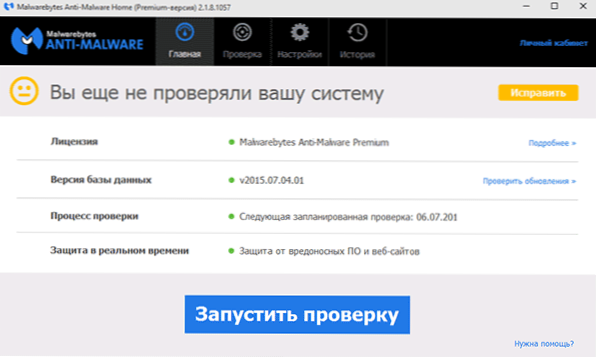
Скенирање система на Малваребитес Анти-Малваре Ја ћу додирнути, јер је овде све врло једноставно и јасно, написаћу више о доступним програмским подешавањима. Након првог лансирања малваребитес анти-малваре, можете одмах да покренете проверу система, који у почетку можете дуго трајати.
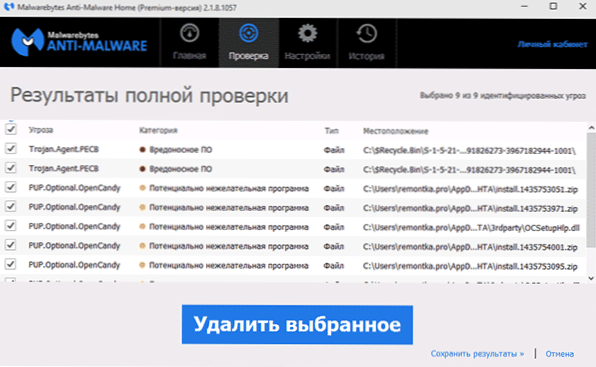
По завршетку ревизије добит ћете листу претњи које су пронађене на рачунару са њиховим описом - злонамерни софтвер, нежељени програми и други који указују на њихову локацију. Можете да одаберете то од откривеног који желите да оставите на рачунару тако што ћете скинути ознаку са одговарајућег елемента (на пример, вјероватно је да ће вам се донети датотеке неочињених програма у којима ћете натоварити, упркос томе Потенцијална опасност, ви одлучујете).
Развијене претње могу се уклонити једноставном притиском "Уклони одабрано", након чега ће такође бити потребна за поновно покретање рачунара за своје коначно уклањање.
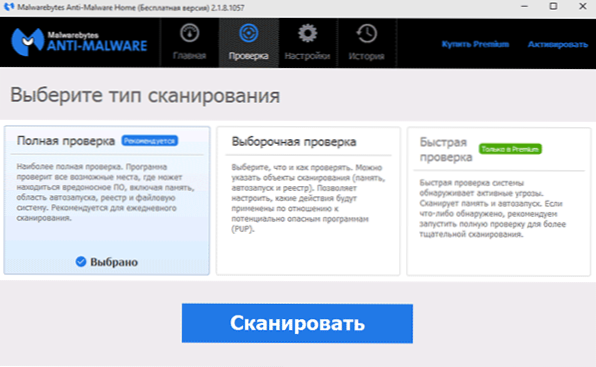
Поред комплетног скенирања, можете започети селективни или брзу проверу од одговарајућег картице програма за брзо откривање активног (тренутно) злонамјерног софтвера.
Главни параметри Малваребитес Анти-Малваре
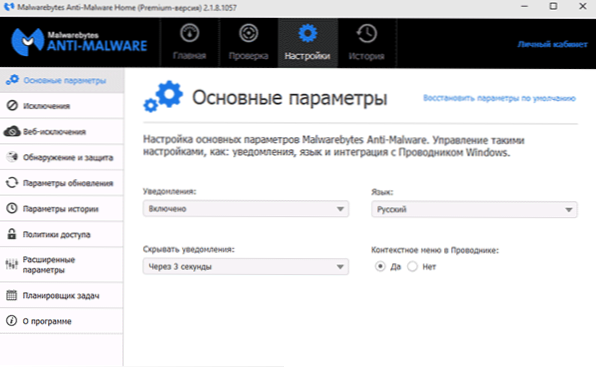
На улазу у подешавања стићи ћете на страницу главних параметара, који садржи следеће тачке:
- Обавештења - скрининг обавештења у Виндовс обавештењима када претње открију. Подразумевано је укључено.
- Програмски језик и пропознавање обавештења.
- Контекстни мени у проводнику - уграђује ставку "Сцан Малваребитес Анти -малваре" у менију десног дугмета миша у проводнику.
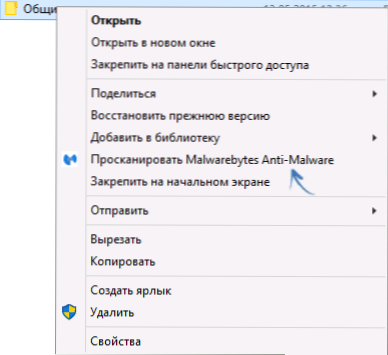
Ако непрестано користите овај услужни програм, препоручујем да се укључим ставку контекст менија у проводнику, посебно у бесплатној верзији, где нема скенирања у реалном времену. Може бити згодно.
Подешавања откривања и заштите
Једно од главних поставки програма је "Детекција и заштита". У овом параграфу можете да конфигуришете или онемогућите заштиту од злонамјерног софтвера, потенцијално опасних локација и непожељних.
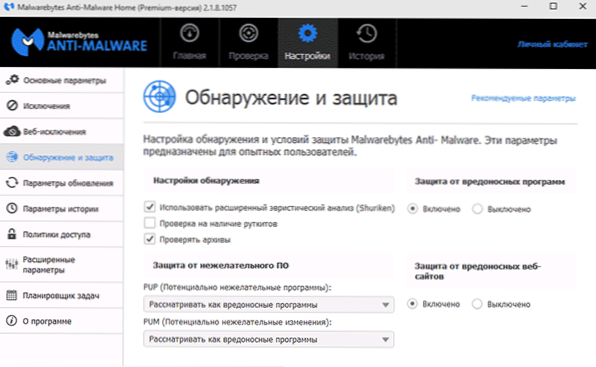
У уобичајеном случају, боље је да све доступне опције задржите (са задане, препоручујем да се укључим "чек за присуство рута"), што, мислим, не требају посебна објашњења. Међутим, то може бити да морате да инсталирате било који програм који је открио малваребитес Анти-Малваре као злонамерна, у овој ситуацији, можете да омогућите игнорисање таквих претњи, али је боље да то учините постављањем изузетака.
Изузеци и искључење веба
У случајевима када требате искључити одређене датотеке или мапе из ревизије, можете их додати на листу на тачку подешавања "Изузетка". Ово може бити корисно када, по вашем мишљењу, не постоји посебна претња од програма, а Малваребитес Анти-Малваре увек не жели да уклони или стави у карантин.
Поинт за искључење није доступно у бесплатној верзији и служи да престане да штити интернетску везу, док можете додати поступак на рачунару, који ће програм бити дозвољен било коју интернетску везу или додавање ИП адресе или адресу сајта (додајте домен. ") Дакле, да сви програми на рачунару не блокирају приступ наведеној адреси.
Проширени параметри
Промјена проширених малваребитес Анти-Малваре је доступна само за премиум верзију. Овде можете да конфигуришете аутоматско покретање програма, укључите само-владин модул, онемогућите додавање открићених претњи и других параметара у карантин.
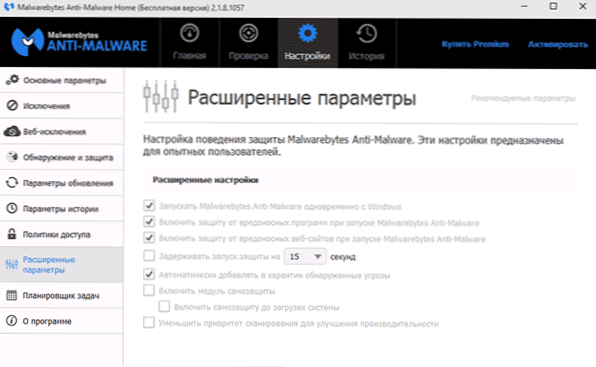
Имам на уму да је врло чудно да бесплатна верзија није доступна искључивање аутоматског покретања програма на улазу у Виндовс. Међутим, можете га ручно онемогућити стандардним ОС алатом - како уклонити програме из аутобуса.
Планира задатака и политика приступа
Још две функције које нису у слободној верзији програма, који, међутим, могу представљати одређену корист.
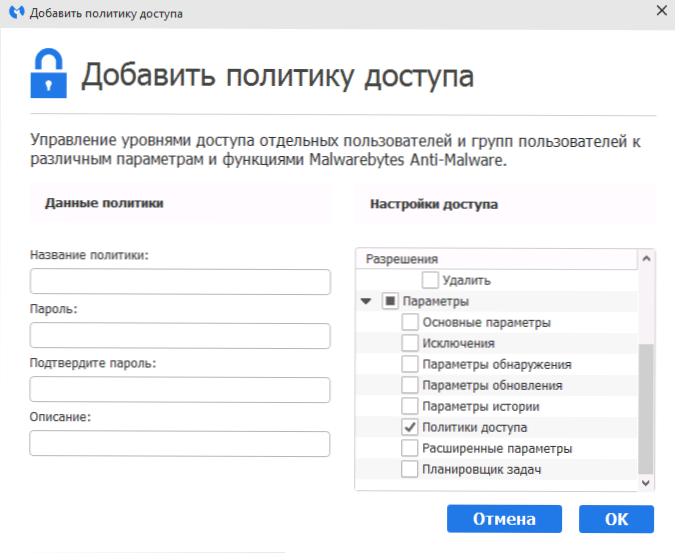
У приступу политичарима могуће је ограничити приступ одређеним програмским параметрима, као и корисничким акцијама, постављање лозинке на њима.
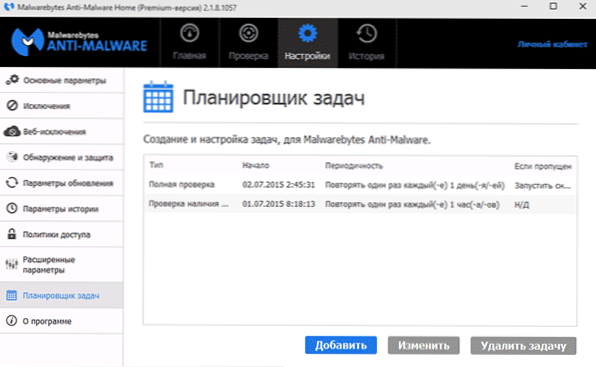
Планер задатака, заузврат може лако да конфигурише аутоматско скенирање рачунара за нежељене програме, као и промене параметре аутоматске верификације ажурирања Малваребитес Анти-Малваре.
- « На диску нема довољно простора у оперативним системима Виндовс 10 - Како то поправити
- Како преузети оригинални МСВБВМ50.ДЛЛ и исправите грешку на рачунару одсутни мсвбвм50.Длл »

